現在、試験的に導入可能な建設事業者様にご利用いただいている配筋検査ARシステムBAIASについて、計測方法が変わり、配筋がリアルタイムで計測できるようになりました。
これを機にBAIASの計測機能についてご紹介させて頂きたいと思います。
配筋検査ARシステムBAIASとは?
BAIASは配筋検査のためのiPad Pro用アプリです。
詳しくは以前、iPad Proひとつで配筋検査 「配筋検査ARアプリ」としてもご紹介させていただいておりますので、そちらの記事やBAIASの製品紹介ページをご覧ください。
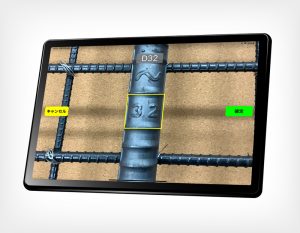
BAIASの計測機能
BAIASでは画像の解析ではなく、iPad Pro に搭載されているLiDAR(センサー)で計測した距離情報から3Ⅾ空間上の点群取得し、その点群を元に解析を行い、配筋の検知を行っています。
計測方法の変更について
これまでBAIASでは、点群を取得した後ボタンを押すまで検知結果がわからず、結果を表示してみると、点群が不足して配筋の一部が検知されず再計測が必要となるケースがありました。
そのため、お客様から
「どれだけ点群データを集めて、ボタンを押せばよいのか、タイミングがわからない」
とのご意見をいただいておりました。
今回のアップデートにより、点群が集まった配筋はリアルタイムに計測結果が表示されるようになり、より計測がしやすくなりました。

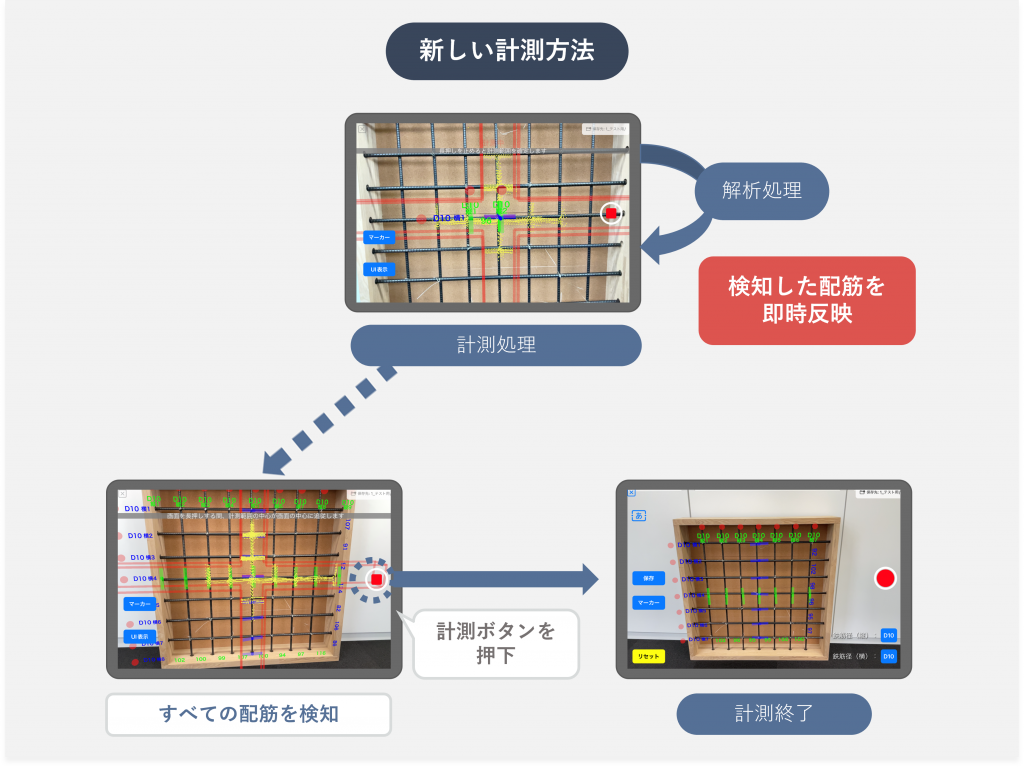
図ではわかりにくいと思いますので、実際にアップデート後のアプリを利用して計測してる画面を動画でご確認下さい。
計測の流れ
大まかな計測の流れは下記となります。
- 計測中心点の設定
- 計測範囲の設定
- 点群の取得
- 配筋の解析
- 検知情報の微調整や追加計測
1.計測中心点の設定
計測対象(壁・スラブ)を選択し、計測したい範囲の中心点を指定します。


中心点を指定すると計測範囲が赤枠で表示されます。

2.計測範囲の設定
計測したい配筋に合わせて赤枠の調整を行います。(縦幅、横幅等)

3.点群の取得
iPad Proを移動して点群を取得します。
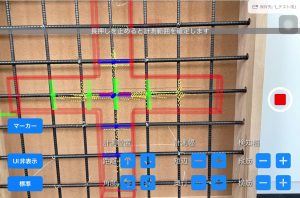
4.配筋の解析
今回のアップデートで変更となった部分となります。
ある程度点群が取得できると解析が行われ、検知された配筋がすぐに画面上に表示されます。

各配筋の間隔についての表示もリアルタイムで更新されます。
5.検知情報の微調整や追加計測
個別で鉄筋径の情報を設定したり、傾きの修正や余分な検知個所の削除を行います。

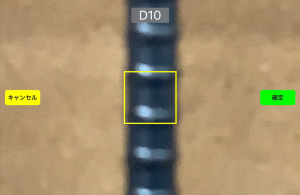
修正が終わり、保存ボタンを押すことで端末にデータが保存されます。
最後に
いかがだったでしょうか?
今回は計測機能についてのみとなりましたが、データ管理用のクラウド画面やそのほかの機能についてはまた次の機会にご紹介させていただきます。
アプリの詳細についてはこちらで紹介しておりますので、是非ご確認下さい。
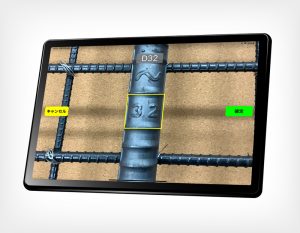

まだ試験導入段階ということで、正式リリースまでにまだまだ機能の追加や改善を予定しています。
これからもパワーアップしていく配筋検査ARシステムBAIASを宜しくお願い致します。






